



چگونه میتوانیم سرعت گوشی آیفون را افزایش دهیم؟ کند شدن تدریجی گوشی های موبایل همیشه اتفاق میافتد و یک مشکل اجتنابناپذیر است! فرقی ندارد شما از یک گوشی میان رده، پایین رده یا پرچمدار اندرویدی یا آیفون های اپل استفاده کنید! این مشکل تحت هر شرایط بعد از یک بازه زمانی خاص پدیدار خواهد شد اما کندی گوشی در گوشی های رده بالا به دلیل بهرهمندی از سخت افزار بهتر دیرتر رخ میدهد و در گوشی های رده پایین به دلیل سخت افزار ضعیف تر زودتر به وقوع میپیوندد. بنابراین حتی آیفون های اپل هم به مرور کند میشوند و در عملکرد آن ها کاهش سرعت ملموسی قابل رویت خواهد بود. اما آیا راهی برای افزایش سرعت گوشی آیفون وجود دارد؟
خوشبختانه ترفند هایی وجود دارند که با استفاده از آن ها میتوانید سرعت موبایل اپل یا آیفون (iPhone) خودتان را تا حد قابل ملاحظهای افزایش دهید. اگر از کاربران آیفون های اپل هستید و احساس میکنید به تازگی گوشی موبایلتان کند شده و در عملکردش لگ و تاخیر به وجود آمده است، توصیه داریم این مقاله تعمیرات موبایل آیفون را از دست ندهید و حتما راه حل هایی که در این مطلب به شرح آن ها میپردازیم را در گوشی خود بکار ببرید.
یکی از روشهایی که تضمینی است و همیشه بهعنوان اولین راهکار برای افزایش سرعت گوشی ایفون و اندروید پیشنهاد میشود؛ در این روش باید فایلهای با حجم بالا را که مورد نیازتان نیست پاک کنید تا حافظه گوشی سبک شود. برای مشاهده حافظه گوشی ایفون طبق مراحل زیر عمل کنید:
حالا میبینید که بهصورت دستهبندی نشان داده شده که چه اطلاعاتی چه میزان از حجم گوشی ایفون شما را درگیر کرده است.
پس از اینکه متوجه شدید کدام قسمت از اطلاعاتتان حافظه را بیشتر درگیر کرده، میتوانید آنها را حذف کنید. یکی از برنامههایی که حجم زیادی اشغال میکند تلگرام است، البته اگر سر و کارتان با واتساپ است این برنامه هم دیتای زیادی ایجاد میکند. با Clear Cache کردن تلگرام بهراحتی حجم آن کاسته میشود، اما برنامه واتساپ بهصورت اتوماتیک پس از مدتی مدیا را حذف میکند و حجم آن زیاد نمیشود.
پاککردن ویدئو و بازیهای سنگین هم میتواند جوابگو باشد، برخی از بازیها مانند کالاف دیوتی موبایل و آسفالت که دیتا حجیمی دارند، فضای زیادی از حافظه داخلی را در بر میگیرند. البته برنامههای ادیت عکس و فیلم هم از این قضیه مستثنا نیستند و دیتای زیادی در گوشی ایجاد میکنند.
پاککردن کش برنامهها یکی از روشهای افزایش سرعت گوشی ایفون است که تأثیر مستقیم روی پردازش رم گوشی دارد، برای پاککردن کش گوشی آیفون باید برنامهها را یکبار حذف و دوباره نصب کنید؛ در این صورت کش برنامهها پاک شده اما با نصب دوباره دیتای آنها بازمیگردد.
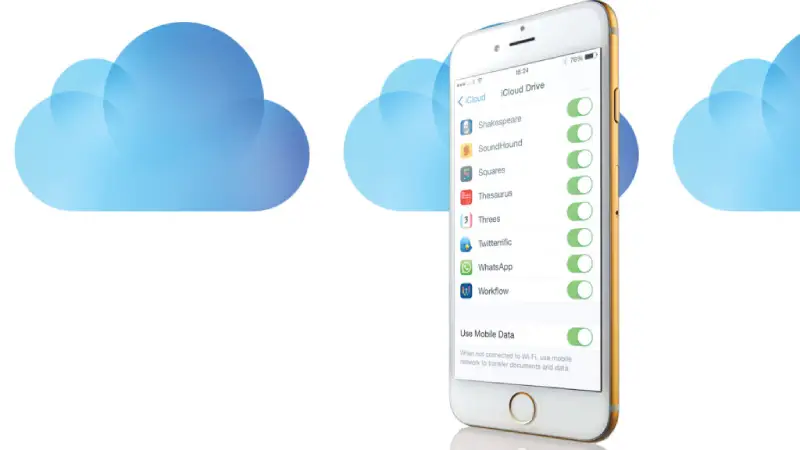
در آپدیت های دو سال اخیر ایفون از جمله تنظیماتی که بسیار طرفدار پیدا کرده و باعث افزایش سرعت ایفون و همچنین استفاده بهینه از حافظه شده است، غیرفعال کردن یا حذف موقت اپلیکیشن ها می باشد. مثلا هنگامی که اپلیکیشنی دارید که بخاطر حجم بالا مقدار زیادی از حافظه شما را درگیر کرده است، اما شما بنا بردلایلی قصد حذف آن را ندارید، در چنین مواقعی ایفونتان این انتخاب را به شما می دهد که به جای حذف کامل برنامه، آن را به طور موقت از کار بیندازید، تا بعدا در هر زمانی که صلاح دیدید دوباره آن را فعال کرده و از آن مثل سابق استفاده کنید.
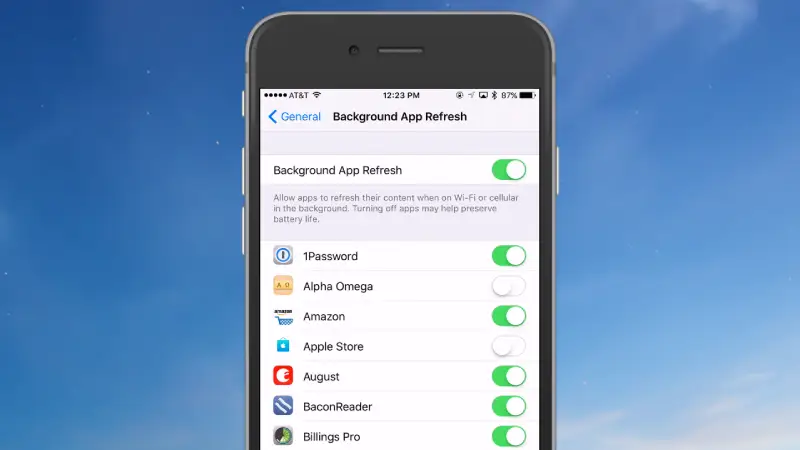
از اصلی ترین و موثرترین راه ها برای بالا بردن سرعت ایفون، آپدیت کردن سیستم عامل آیفون می باشد. اپدیت های کمپانی اپل همزمان با اضافه کردن قابلیت های جدید و متنوع سعی در حل باگ ها و مشکلات اصلی این نوع گوشی ها دارند، درست است که هیچکدام از این اپدیت ها بلا اشکال نیستند اما برای مشکلات اصلی صاحبانی که مدت زیادی است گوشی خود را آپدیت نکرده اند، برای ایجاد نظم و افزایش سرعت آیفون مفید می باشند. برای آپدیت کردن ایفون خود وارد تنظیمات شده و در قسمت General گزینه Software Update را انتخاب کنید تا اخرین نسخه از IOS برای دانلود به نمایش بیاید.
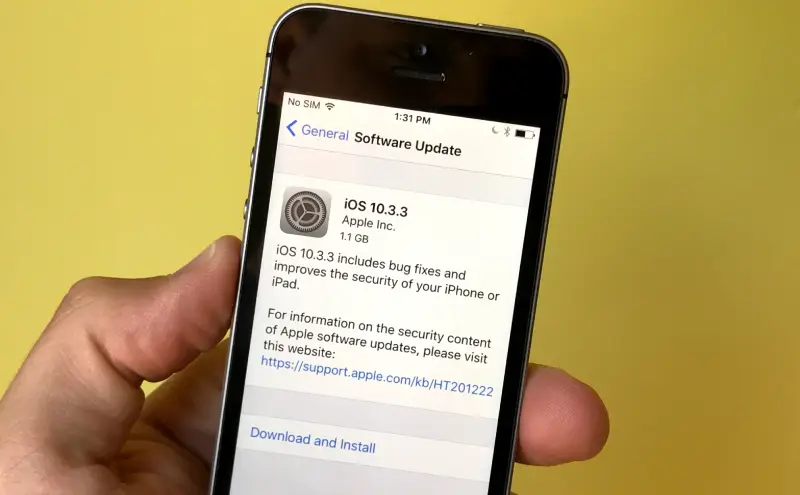
اولین اقدام برای افزایش سرعت آیفون و آیپد، ریستارت کردن دستگاه است. آیفون خود را مجددا راه اندازی کنید. اگر آیفون X یا جدیدتر دارید، دکمه Side را به همراه یکی از دکمههای تنظیم صدا فشار دهید و نگه دارید. اگر آیفون شما دارای دکمه هوم است، دکمه کناری را فشار داده و نگه دارید تا اسلایدر خاموش کردن روی صفحه نمایش ظاهر شود. اکنو دکمه را رها کنید و نوار کشویی را از چپ به راست بکشید تا آیفون شما خاموش شود.
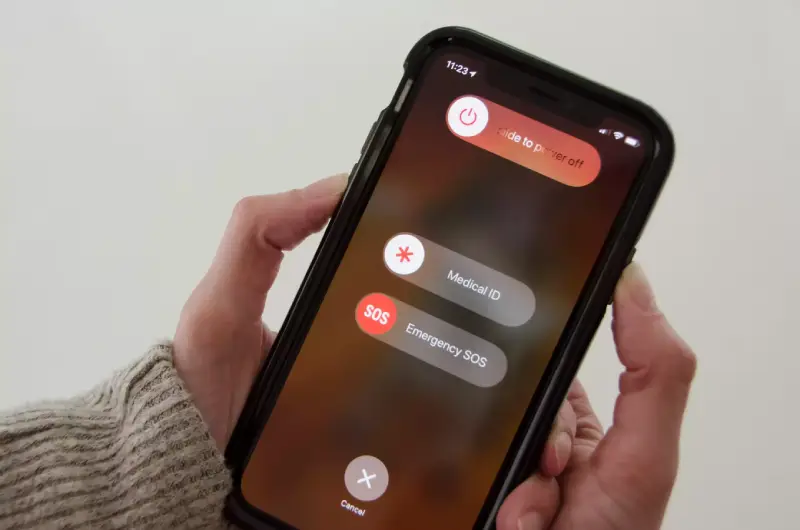
حالت Low Power Mode (حالت کاهش مصرف باتری) در گوشیهای آیفون برای حفظ عمر باتری بسیار مفید است. با استفاده از این حالت میزان مصرف انرژی باتری آیفون شما بهشدت کاهش پیدا میکند و بنا به ادعای اپل با فعال کردن حالت Low Power Mode آیفون، باتری دستگاه تا ۳ ساعت بیشتر از حالت معمولی توان شارژدهی خواهد داشت. اما باید به این نکته توجه کنیم، هنگامی که حالت Low Power Mode یا همین کاهش مصرف باتری آیفون را فعال کنید، محدودیتهای خاصی در عملکرد آن ایجاد میشود. بهعنوان مثال جلوههای بصری گوشی هوشمند غیر فعال میشوند، فرکانس کاری هستههای پردازشگر محدود میشود و یا رفرش کردن اپلیکیشنهای پس زمینه متوقف میشود. این اقدامات به ظاهر خوب ممکن است گاهی اوقات روی عملکرد گوشی شما تأثیر منفی بگذارد.
شما میتوانید گوشی خود را با Low Power Mode روشن در اپلیکیشن کیگبنچ به چالش بکشید، در این صورت قطعا نتایج عملکرد آیفون شما امتیازات پایینی را بدست میآورد. به صورت کلی میتوان گفت که فعال کردن و استفاده از حالت Low Power Mode یا همان حالت کاهش مصرف انرژی باتری آیفونهای اپل به شدت در افزایش توان شارژدهی دستگاه مؤثر واقع میشود، اما اپل مدعی شده که با فعال کردن حالت Low Power Mode در برخی از تنظیمات عملکردی گوشی تغییراتی اعمال میشود که حتی کاربران از وجود آنها بیاطلاع هستند. بنابراین بهتر است که از این حالت فقط در مواقع ضروری نظیر نداشتن شارژ برای جلوگیری از خاموش کردن دستگاه استفاده کنید. شما میتوانید این قابلیت را با مراجعه به بخش Settings > Battery > Low Power Mode غیرفعال کنید.
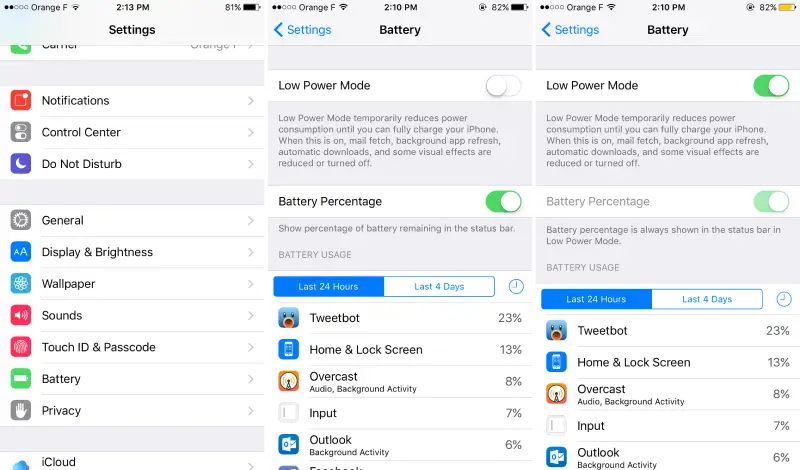
اگر از برنامه iMessage آیفون استفاده میکنید و از طریق آن فایل ها ارسال و دریافت مینمایید، بهتر است قابلیت کاهش حجم مدیا در این برنامه را فعال کنید. این قابلیت با عنوان Low Quality Image Mode در برنامه مذکور ارائه شده است. برای فعالسازی این ویژگی کافیست وارد بخش Settings آیفون شوید و گزینه Messages را انتخاب نمایید. سپس گزینه Low Quality Image Mode را فعال کنید. بدین ترتیب فایل های مدیایی که از طریق اپلیکیشن iMessage ارسال و دریافت میشوند بهینه سازی شده و کم حجم تر خواهند شد که این مسئله منجر به کاهش فضای اشغال شده از حافظه گوشی و در نتیجه افزایش سرعت آیفون میشود.
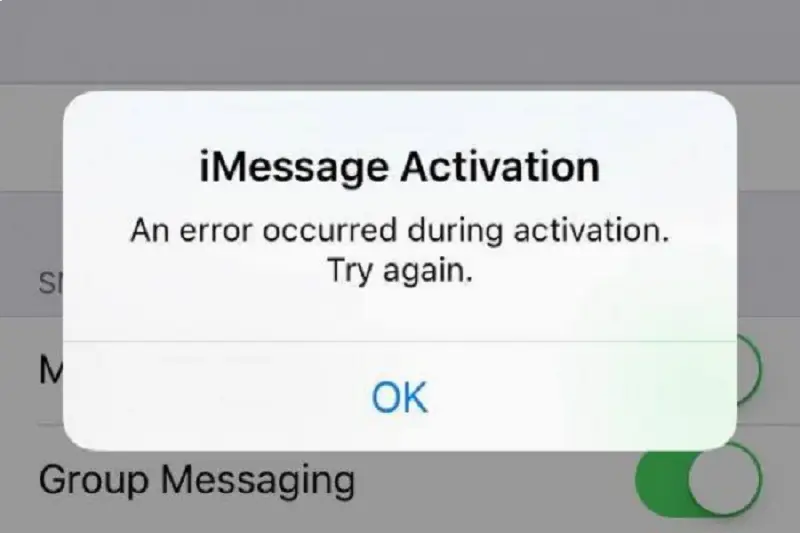
شرکت اپل معتقد است که گوشیهای آیفون این شرکت نیازی به رم با ظرفیت بالا ندارد. در حال حاضر در گوشیهای آیفون 6 و آیفون 6 پلاس اپ از رم 1 گیگابایتی استفاده شده است و احتمال دارد که این مسئله در بعضی از شرایط باعث کم شدن سرعت عملکرد گوشی گردد. این مسئله بخصوص در گوشیهای آیفون قدیمیتر قابل مشاده است. ولی به منظور جلوگیری از بوجود آمدن این مشکل قابلیتی در دسترس است که به RAM Reallocate معروف است و ما از آن تحت عنوان بهینهسازی رم یاد مینماییم. فرآیند بهینهسازی دستی رم در گوشیهای آیفون اپل راحت نیست ولی چنانچه از اپلیکیشن Battery Doctor استفاده نمایید این کار آسان خواهد بود.
برنامه Battery Doctor از طریق بهینهسازی رم دستگاه و حذف موارد غیرضروری مصرف انرژی باتری گوشی را کم میکند که به این کار در اصطلاح RAM Reallocate میگویند. در گوشیهای اپل از این برنامه میتوان برای دو هدف زیر بهره برد:
1- بالا بردن سرعت عملکرد گوشی آیفون
2- کم کردن مصرف انرژی یا شارژ باتری گوشی
در محیط برنامه Battery Doctor قسمتی با نام One Tab Boost وجود دارد که برای بهرهمندی از قابلیت آن باید اقدام به دانلود یک قسمت مجزا از این اپلیکیشن کنید. توسط قابلیت TapBoost موجود در این قسمت قادر خواهید بود که رم گوشی خود را بهینهسازی نمایید. برای نصب قسمت One Tab Boost ابتدا باید برنامه Battery Doctor را اجرا کنید. سپس بر روی آیکون موشک که در قسمت بالای گوشی و سمت راست رابط کاربری برنامه وجود دارد، کلیک نمایید. پس از آن بر روی گزینه Install کلیک کرده و مواردی را که لازم است دانلود و نصب کنید. پس از انجام این کار، بخش One Tab Boost در برنامه Battery Doctor فعال و گزینه TapBoost ظاهر میگردد. چنانچه این گزینه را انتخاب کنید رم گوشی فورا بهینهسازی شده و بدین شکل سرعت عملکرد گوشی آیفون شما بالا میرود.
اپل در iOS 11 دو فرمت جدید را برای ذخیره سازی فایل های تصویری که با دوربین آیفون ضبط میشوند رونمایی کرد که نسبت به فرمت های قبلی به مراتب فشرده تر هستند و بدین ترتیب منجر به اشغال بخش کمتری از فضای ذخیره سازی اطلاعات آیفون میشوند. بنابراین استفاده و فعالسازی این دو فرمت میتواند روش مناسبی برای افزایش سرعت آیفون باشد. دو فرمت مذکور به ترتیب HEIF برای عکس ها و HEVC برای ویدئوها نام دارند. برای فعالسازی این دو فرمت کافیست منوی تنظیمات یا همان Settings آیفون خود را اجرا کرده و گزینه Camera را انتخاب نمایید. سپس گزینه Formats را انتخاب کنید و گزینه High Efficiency را انتخاب نمایید. بدین ترتیب قابلیت ذخیره سازی عکس و ویدئو ها در دو فرمت HEVC و HEIF فعال میشود. در نظر داشته باشید که قابلیت مذکور فقط در آیفون هایی ارائه شده که حداقل از سیستم عامل iOS 11 و همچنین تراشه A10 اپل بهرهمند باشند و نسخه های قدیمی آیفون گزینه مذکور را در منوی تنظیمات خود ارائه نمیکنند.
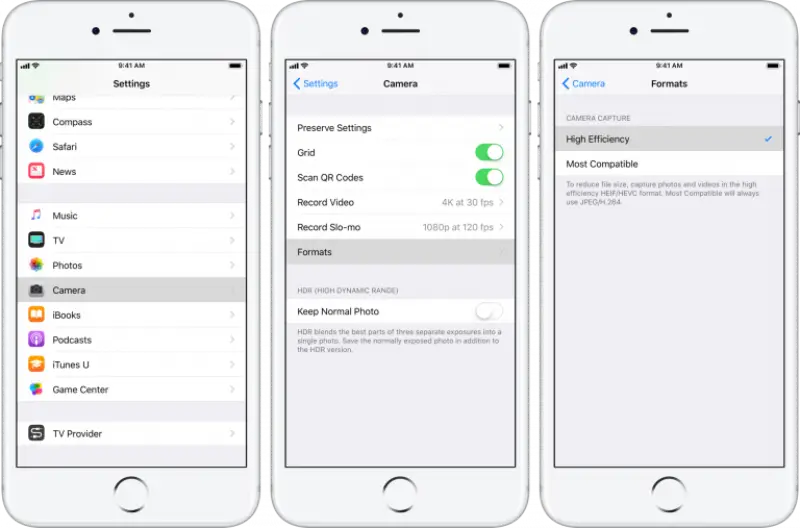
حدود 30 ثانیه صبر کنید. سپس، آیفون خود را با فشار دادن و نگه داشتن دکمه Side روشن کنید تا لوگوی اپل ظاهر شود. این کار، موبایل آیفون شما را تازهسازی میکند و بهطور خودکار برخی از اشکالاتی را که ممکن است باعث کندی عملکرد آن شود، برطرف میکند. این کار جزء بهترین روش های افزایش سرعت آیفون می باشد.
برای کسب اطلاعات بیشتر در خصوص دوره های آموزش تعمیرات موبایل به وبسایت ما مراجعه نمایید.
دیدگاه شما